




動画解像度と動画画質と混同して、動画解像度を上げると動画の画質も上げられると思っている方は少なくないと思います。実はそれは間違いです。今回は、動画の解像度と画質の関係を詳しく説明する上、動画の解像度を上げる方法について紹介いたします。
解像度は、一つのフレーム画像における画素の密度の数値です。通常縦横のピクセル数で表します。
例えば、解像度が「1280×720」であれば、横1280、縦720で総「921,600」の画素数となります。


動画に良く使用されている解像度が「720×480(SD)」、「1280×720(HD)」、「1920×1080(FHD/2K)」、「3840×2160(UHD/4K)」、「7680×4320(SHV/8K)」などがあります。
解像度が高ければ、画素数が多いということです。画素数が多いほど、より細部まで表現できるため、画面がより綺麗に見えます。つまり、解像度(画素数)が高いほど高ければ、動画の画質が良くなります。
それを勘違いしている人は少なくないと思います。確かに、動画を作成する際、高い解像度に設定すれば、高画質の動画を得られますが、既存の動画の解像度(画素数)を上げる行為は、動画の画質を上げられるとは限りません。
これは、動画の解像度を上げると、既存のピクセルが必要のサイズに合わせて拡大されなければならないからです。このとき、元のピクセル間には余分なギャップが生成され、これらのギャップを埋めるために、グラフィックカードは隣のピクセルから推測された「偽ピクセル」をこれらのギャップに挿入します。元動画の品質が非常に高いなら問題はありませんが、元々低質の動画なら、画質がさらに荒くなる可能性もあります。
動画の解像度を上げることは動画の画質を上げるのと関係ないと知った上に、動画の解像度を上げたいなら、次に紹介した二つの方法をお試しください。
「WonderFox HD Video Converter Factory Pro」は多機能の動画解像度変更ソフトです。わずかな手順で動画の解像度を上げたり下げたりすることができます。480P・720P・1280P...最大8Kの解像度をサポートします。解像度の他、動画の画質を左右するビットレート、コーデックなども変更できます。また、動画の明るさや対比などを調整することで動画の画質を上げることも可能です。それから、動画ファイルをトリミングしたり、動画にエフェクトをかけたりするなど動画を編集する機能も取り付けられています。
さらに、このソフトを利用して動画を様々な形式に変換することや、ネットから動画をダウンロード、パソコン画面を録画するなどもできます。
早速このソフトを無料ダウンロードして、動画の解像度を上げる手順を見てみましょう。
・動画解像度上げるソフト「WonderFox HD Video Converter Factory Pro」を起動します。初めの画面で「変換」アイコンをクリックします。
・「ファイル追加」または「フォルダ追加」ボタンをクリックして高解像度化にしたい動画をソフトに読み込みます。
・ファイルを追加したら、「出力フォーマット」でお気に入りのフォーマットを選択します。フォーマットを変換したくない場合、元ファイルと同じフォーマットを選択するだけでいいです。
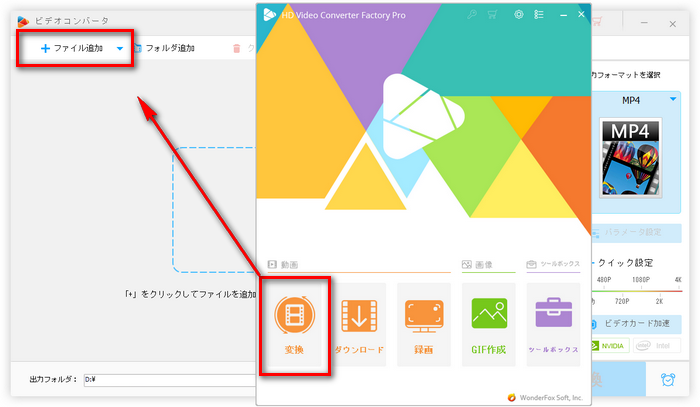
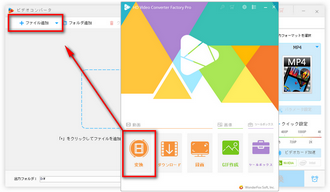
・方法1:画面右側の「クイック設定」という文字の下にあるスライダーをドラッグすれば、動画の解像度を480P、720P、1080P、2K、4Kに設定できます。
・方法2:画面右側の「パラメータ設定」ボタンをクリックすれば、「解像度」のドロップダウンリストからお気に入りの解像度を選択できます。もちろん、希望の解像度を入力することもできます。
*この画面で、動画のエンコーダ、ビットレート、アスペクト比、ボリュームなども設定できます。
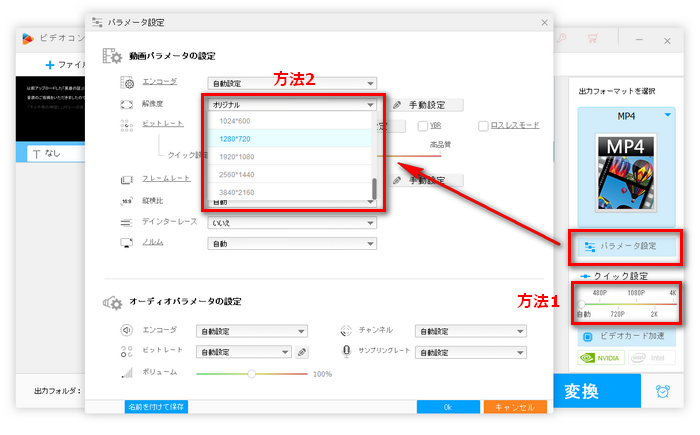
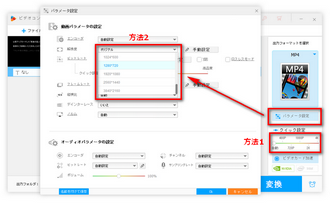
・解像度を設定したら、変換インターフェイスに戻り、画面下部の出力フォルダ欄で動画の保存先を設定します。
・最後、「変換」ボタンをクリックすれば動画の解像度を上げることができます。
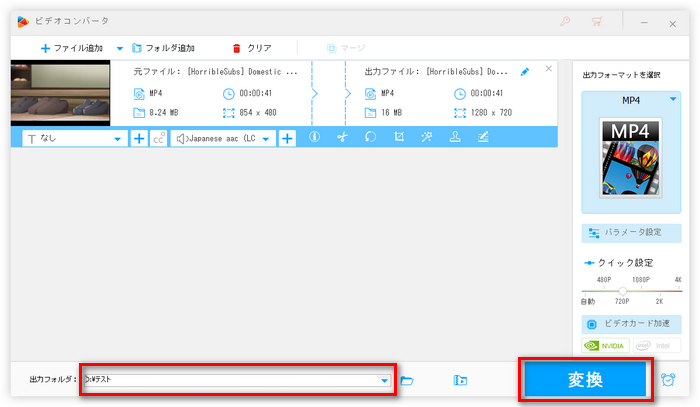
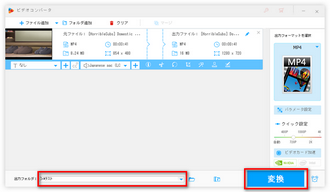
動画解像度変更ソフト「WonderFox HD Video Converter Factory Pro」を無料ダウンロード>> 動画解像度変更ソフト「WonderFox HD Video Converter Factory Pro」を無料ダウンロード>>
* 要注意:画質が劣化されないよう、過度に解像度を上げることはしないでください。
ソフトウエアをインストールしたくないと思う方のために、動画の解像度(画素数)を上げるサイトも用意しております。次の手順はご覧ください。
1、動画解像度(画素数)上げるサイト(https://www.resize-video.com/jp/)にアクセスします。
2、「参照」をクリックして高解像度化したい動画を選択します。
3、「どのように動画をリサイズしますか?」で動画のリサイズ方法を選択します。
4、横または縦の数値を入力します。
5、「動画をアップロード」をクリックすれば、動画がアップされ、解像度が上げられます。
完了したら、動画ファイルをダウンロードして保存します。
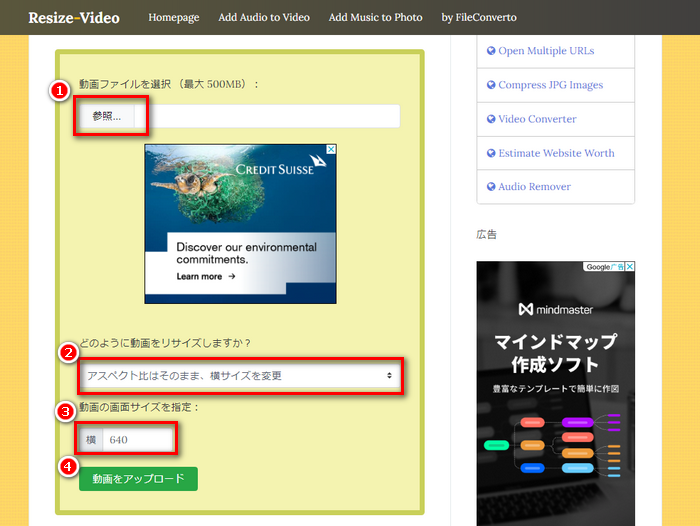
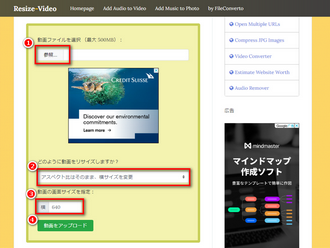
利用規約 | プライバシーポリシー | ライセンスポリシー | Copyright © 2009-2025 WonderFox Soft, Inc. All Rights Reserved.